Изучение правил пользования социальными сетями привело меня к мысли, как убрать из чёрного списка в Одноклассниках неугодных лиц. Оказалось, что разблокировать человека достаточно просто, нужно воспользоваться одним из трёх распространённых приёмов.

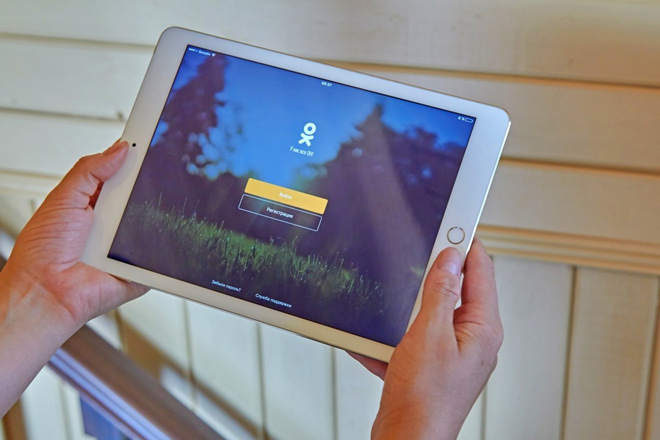
Заключение
Удалить из запрещённых для посещения в Одноклассниках ненужных пользователей несложно. Перед исправлением нужно помнить:
- что человек опять сможет писать свои комментарии на странице;
- приглашать в бесполезные паблики;
- подписывать фотографии и мысли.
При желании его второй раз вносят в нежелательные лица и забывают о существовании навсегда.
Как найти ЧС в социальной сети Одноклассники
Для просмотра пользователей, находящихся в чёрном списке в профиле Одноклассников, необходимо:
- зайти на профильную страницу;
- переместится в самый низ;
- открыть «другие функции»;
- найти в них значок «чёрный список».
В появившемся окне отобразятся люди, которым запрещён доступ к ресурсу. Убрать их из соцсети можно несколькими приёмами. Выбор зависит от программы или меню, которое используется для посещения ресурса.

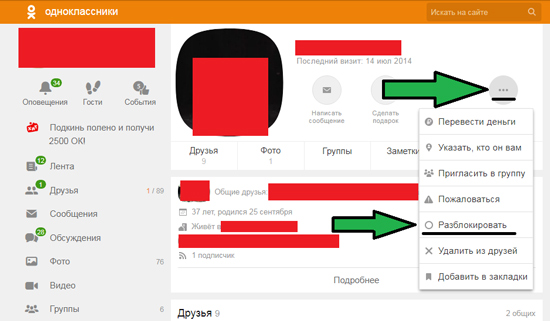
Как убрать человека из чёрного списка в Одноклассниках
Удалить пользователя разрешается несколькими методами. При желании вернуть случайно отправленных людей в чёрные списки, их необходимо перевести в категорию «друзья».
В течение последующих суток они не смогут вступить в переписку или проводить какие-либо действия. Убрать ограничение функционала социальной сети допускается только через 24 часа.
Убрать посетителя из чёрных списков в Одноклассниках разрешается по следующей схеме:
- войти на личную веб-страницу, найти под аватаркой значок «меню»;
- выбрать подраздел «изменить настройки»;
- после открытия с левой стороны отыскивается пункт «чёрный список»;
- пересмотреть всех ранее заблокированных лиц;
- чтобы убрать раздражающую персону, следует нажать «удалить».
Вне зависимости от количества людей, внесённых в нежелательные посетители, удалить их можно только по одному.

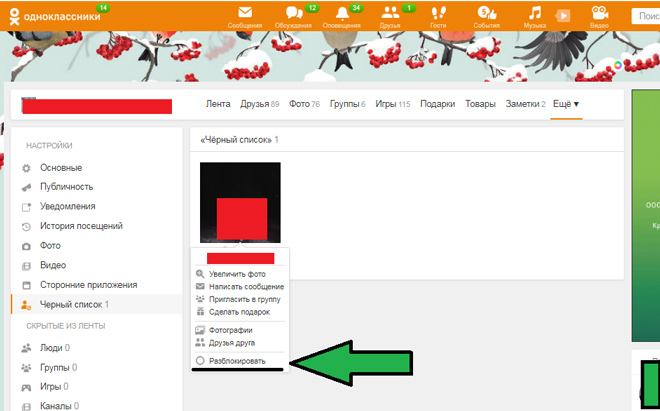
Убрать из мобильной версии Одноклассников:
- вызвать меню, перейти в «настройки»;
- после нажатия появится подраздел, в котором ищут «ЧС»;
- рядом с абонентом из чёрного списка располагается кнопка в виде трёх точек;
- после её нажатия появляется предложение удалить (разблокировать) человека.
После подтверждения запроса от Одноклассников читатель перейдёт в разряд удалённых или восстановленных.

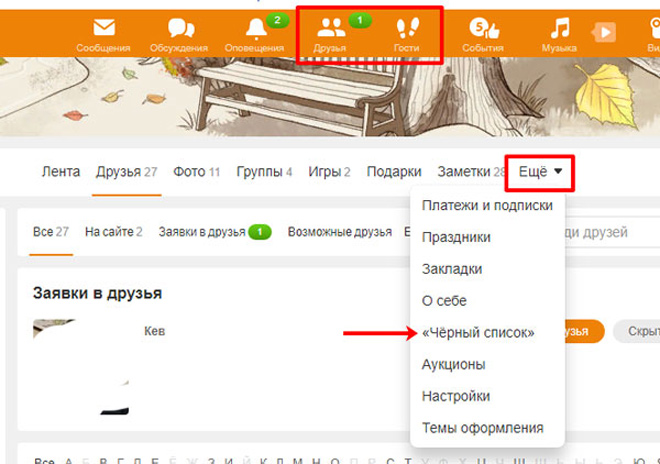
Удалить из чёрного списка в Одноклассниках человека, находящего в ЧС, нужно из приложения онлайн-сервиса:
- после входа в профиль открыть меню в левом верхнем углу, обозначенном клавишей с тремя полосками;
- выбрать «настойки»;
- перейти в «настройки профиля»;
- отыскать «ЧС»;
- после входа на странице отобразятся люди, занесённые в него;
- поиск нужного посетителя и использование кнопки в виде трёх вертикальных точек;
- появится окошко «разблокировать».
Система повторно уточнит действия кнопкой «удалить». После подтверждения человек исчезнет из указанной директории Одноклассников, но сможет вернуться при желании. Снятие ограничений позволяет ему писать сообщения владельцу странички, оценивать фотографии.

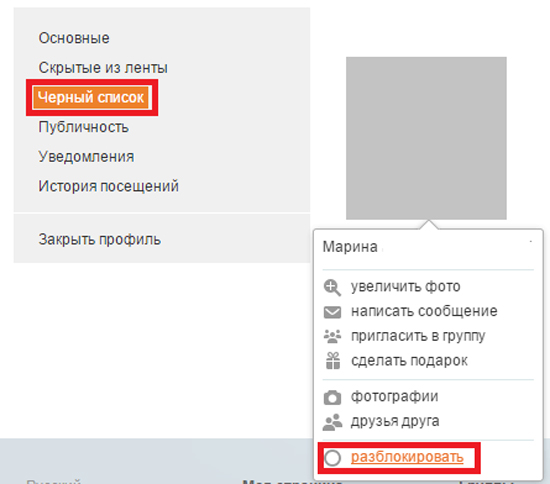
Очистить чёрный список полностью
Убрать всех, внесённых в ЧС, одновременно не получится. Каждого пользователя удалить придётся отдельно, если лента большая, то процедура отнимет много времени. В социальной сети не имеется ограничений, в него вносят всех мешающих. Полное отключение функционала невозможно, ЧС присутствует в профиле постоянно.
Убрать людей, удалить паблики из категории нежелательных персон достаточно просто. При возникновении проблем с указанным функционалом необходимо обратиться в службу технической поддержки.
Специалисты компании подробно объясняют, как лучше убрать навязчивых посетителей с личной страницы, запретить приходящие письма со спамом и пр.








